L’une des tâches les plus fatigantes à effectuer quotidiennement sur les fichiers de code source est tri de code. Puisqu'il n'y a pas de conditions fixées que l'onpeut appliquer instantanément sur le fichier de code source pour le rendre propre et soigné, les utilisateurs doivent trier manuellement la structure du code en fonction de leurs exigences. Si vous recherchez un moyen relativement simple de trier votre code C # dans Visual Studio 2010, vous pouvez essayer CodeSorter pour spécifier les conditions de tri du code, afin qu'ilspeut être appliqué en un seul clic sur tous les fichiers de code. Le complément ne fonctionne qu'avec les fichiers de projet C # et peut perturber la structure de code d'autres langages. Le complément comporte une foule de conditions de tri de codes différentes qui peuvent être personnalisées de nombreuses façons. Il a été développé pour trier les fichiers de code source selon différentes conditions telles que, noms, types; y compris, classe, structure, méthode, modificateurs virtuels; overide virtuel, nouveau, etc.
Il ajoute deux options de tri de code dans le menu Outils -Trier le code et trier tous les fichiers du projet. L'option Trier le code ne trie que la structure de code du fichier actuellement ouvert, tandis que la dernière option trie tous les fichiers présents dans votre projet. Avant de trier le code, vous devez configurer les conditions de tri du code. Ouvrez les options de la trieuse de code dans le menu Outils.
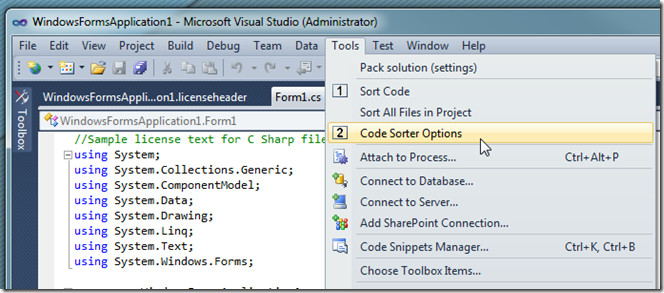
Dans ConfigWindow, vous avez un tri de code différentles types. Dans l'onglet Ordre de tri, vous pouvez modifier l'ordre des éléments de la manière dont vous souhaitez que votre code soit trié à partir du volet Afficher. Si vous souhaitez supprimer un élément d'ici, sélectionnez-le et cliquez sur le bouton Supprimer pour l'envoyer aux éléments disponibles.
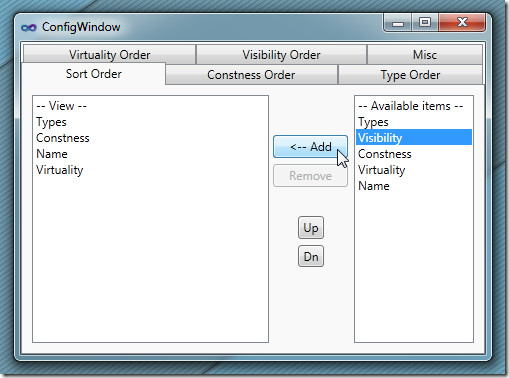
Sous l'onglet Ordre de constance, vous avez tous les éléments liés à const disponibles dans le volet de droite, notamment Static, Const, Readonly, StatReadonly, Extern, etc.
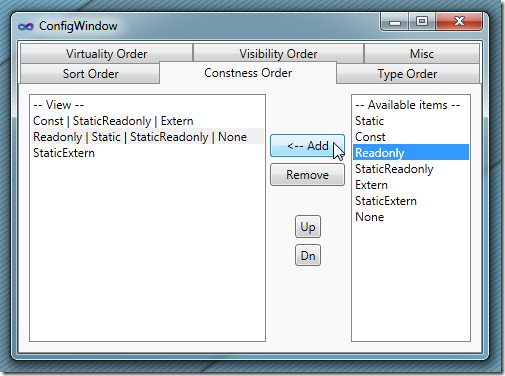
De même, vous pouvez réorganiser les éléments dans les onglets Type, Virtuality et Visibility Order. Une fois tous les éléments en ordre, fermez la fenêtre ConfigWindow.
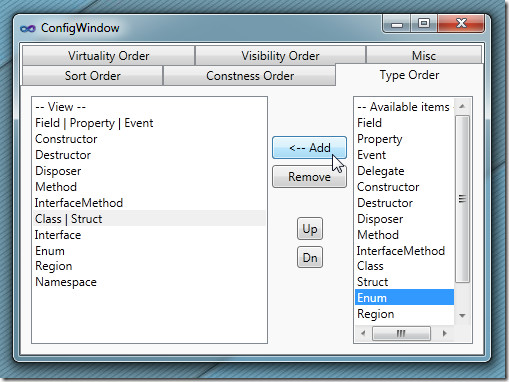
Ouvrez maintenant le fichier C # pour trier le code et appuyez sur Trier le code pour trier la structure du code en fonction des conditions définies. CodeSorter ne fonctionne que sur Visual Studio 2010.
Télécharger CodeSorter













commentaires